CẬP NHẬT: 5 cách sửa lỗi Skype ngắt kết nối cuộc gọi (08.13.25)
Skype là một ứng dụng tuyệt vời để giữ liên lạc với bạn bè và gia đình hoặc để kết nối với các đối tác công việc trên toàn cầu. Nó rất dễ sử dụng và có kho tính năng, giúp bạn có thể thực hiện các cuộc gọi thoại và video trực tuyến. Cho dù đó là sử dụng cho mục đích cá nhân hay công việc, Skype rất tuyệt vời trong việc mang mọi người từ khắp nơi trên thế giới đến với nhau thông qua các hội nghị trực tuyến.
Một trong những lý do khiến Skype trở nên phổ biến là khả năng chi trả. Kết nối với các liên hệ của bạn thông qua nhắn tin Skype hoặc cuộc gọi video không tốn phí. Tuy nhiên, bạn có thể chọn nâng cấp lên tài khoản trả phí để truy cập nhiều tính năng hơn như Skype để gọi điện thoại di động. Nhưng đối với giao tiếp Skype-to-Skype thông thường, phiên bản miễn phí là đủ tốt.
Tuy nhiên, Skype không hoàn hảo. Sự cố có thể xảy ra trong suốt phiên, dẫn đến video bị giật hoặc âm thanh bị bóp nghẹt. Điều khó chịu nhất có thể xảy ra là khi các cuộc gọi của bạn liên tục ngắt kết nối hoặc chúng bị ngắt sau vài giây, đặc biệt là khi bạn đang ở giữa một cuộc phỏng vấn, một cuộc họp hoặc một cuộc trò chuyện quan trọng. Và khi bạn cố gắng kết nối lại với liên hệ của mình, bạn sẽ nhận được thông báo “Cuộc gọi không thành công”.
Bài viết này sẽ hướng dẫn bạn những việc cần làm khi không thể tiếp tục sử dụng Skype. Nhưng trước khi thực hiện, hãy xem các lý do phổ biến khiến cuộc gọi Skype thường xuyên ngắt kết nối.
Mẹo chuyên nghiệp: Quét PC của bạn để tìm các vấn đề về hiệu suất, tệp rác, ứng dụng có hại và các mối đe dọa bảo mật
có thể gây ra sự cố hệ thống hoặc hiệu suất chậm.
Ưu đãi đặc biệt. Giới thiệu về Outbyte, hướng dẫn gỡ cài đặt, EULA, Chính sách quyền riêng tư.
Tại sao cuộc gọi Skype vẫn ngắt kết nối?Skype sử dụng công nghệ Thoại qua IP hoặc VoIP để cho phép các cuộc gọi thoại và video đường dài. VoIP cần một kết nối ổn định để nó hoạt động trơn tru, vì vậy điều đầu tiên bạn cần kiểm tra nếu bạn không thể thực hiện cuộc gọi trên Skype là kết nối internet của bạn. Có thể bạn đang gặp sự cố mạng hoặc ai đó trong mạng của bạn đang sử dụng hết băng thông.
Một lý do khác khiến chất lượng cuộc gọi kém là do phiên bản Skype bạn đang sử dụng. Nếu bạn không cập nhật Skype trong một thời gian dài, có thể có những tính năng hoặc cải tiến mới mà bạn đang bỏ lỡ, do đó ảnh hưởng đến chất lượng chung của dịch vụ.
Nếu cuộc gọi ngắt kết nối trong khi bạn đang thử để thực hiện một, các khoản tín dụng của bạn có thể không đủ cho cuộc gọi. Cũng có thể sự cố xảy ra với chính Skype. Sau đây, chúng tôi sẽ hướng dẫn bạn phải làm gì khi cuộc gọi Skype liên tục ngắt kết nối để bạn có thể quay lại cuộc gọi của mình càng sớm càng tốt.
Cách khắc phục cuộc gọi Skype bị ngắt kết nốiTrước khi thử bất kỳ bản sửa lỗi nào bên dưới, trước tiên bạn cần thực hiện một số bước khẩn cấp trong trường hợp sự cố là do hệ thống trục trặc tạm thời. Đăng xuất khỏi tài khoản Skype của bạn và khởi động lại ứng dụng trước khi đăng nhập lại. Xóa tất cả các tệp không cần thiết trên máy tính của bạn có thể gây ra sự cố. Bạn có thể sử dụng một công cụ hữu ích như Outbyte PC Repair để loại bỏ tất cả thùng rác trên máy tính của mình và làm cho máy hoạt động trơn tru trở lại.
Nếu sau khi thực hiện tất cả những điều này mà cuộc gọi của bạn vẫn không kết nối được, hãy thử các giải pháp bên dưới để xem giải pháp nào phù hợp với bạn.
Cách khắc phục # 1: Kiểm tra kết nối Internet của bạn.Thủ phạm phổ biến nhất khiến cuộc gọi của bạn bị rớt là chất lượng kết nối internet. Nếu Wi-Fi của bạn chậm, bạn đang ngồi cách xa bộ định tuyến hoặc ai đó trong mạng của bạn đang phát trực tuyến Netflix hoặc một ứng dụng ngốn băng thông khác, kết nối Skype của bạn có thể bị ảnh hưởng.
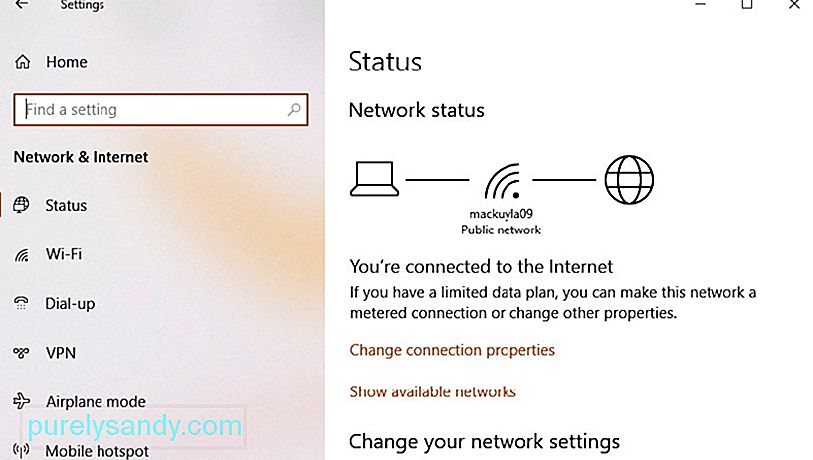 Để khắc phục sự cố kết nối internet của bạn, hãy khởi động lại bộ định tuyến để làm mới kết nối của bạn. Chuyển sang kết nối Ethernet ổn định hơn thay vì Wi-Fi nếu bạn có thể. Nhưng nếu bộ định tuyến được đặt ở phòng khác và không thể kết nối qua Ethernet, hãy cố gắng di chuyển càng gần bộ định tuyến của bạn càng tốt. Một khi bạn tìm thấy một vị trí tốt, hãy tiếp tục. Đừng di chuyển xung quanh để Skype không phải đối mặt với tình trạng băng thông bùng nổ thất thường.
Để khắc phục sự cố kết nối internet của bạn, hãy khởi động lại bộ định tuyến để làm mới kết nối của bạn. Chuyển sang kết nối Ethernet ổn định hơn thay vì Wi-Fi nếu bạn có thể. Nhưng nếu bộ định tuyến được đặt ở phòng khác và không thể kết nối qua Ethernet, hãy cố gắng di chuyển càng gần bộ định tuyến của bạn càng tốt. Một khi bạn tìm thấy một vị trí tốt, hãy tiếp tục. Đừng di chuyển xung quanh để Skype không phải đối mặt với tình trạng băng thông bùng nổ thất thường.
Nếu ai đó đang sử dụng hết băng thông bằng cách phát trực tuyến video hoặc chơi trò chơi trực tuyến, bạn có thể yêu cầu họ tạm dừng những gì họ đang làm cho đến khi bạn thực hiện xong cuộc gọi của mình hoặc bạn chuyển sang mạng khác.
Cách khắc phục # 2: Kiểm tra Skype Heartbeat. Nếu bạn không gặp sự cố kết nối Internet, điều tiếp theo bạn cần xem xét là chính Skype. Để xác minh xem nó có đang gặp sự cố hay không, hãy truy cập trang Skype Heartbeat để biết trạng thái hệ thống của nó. Trang này hiển thị nếu có vấn đề hoặc sự cố với cơ sở hạ tầng của ứng dụng, cũng như các sự cố gần đây với nó. 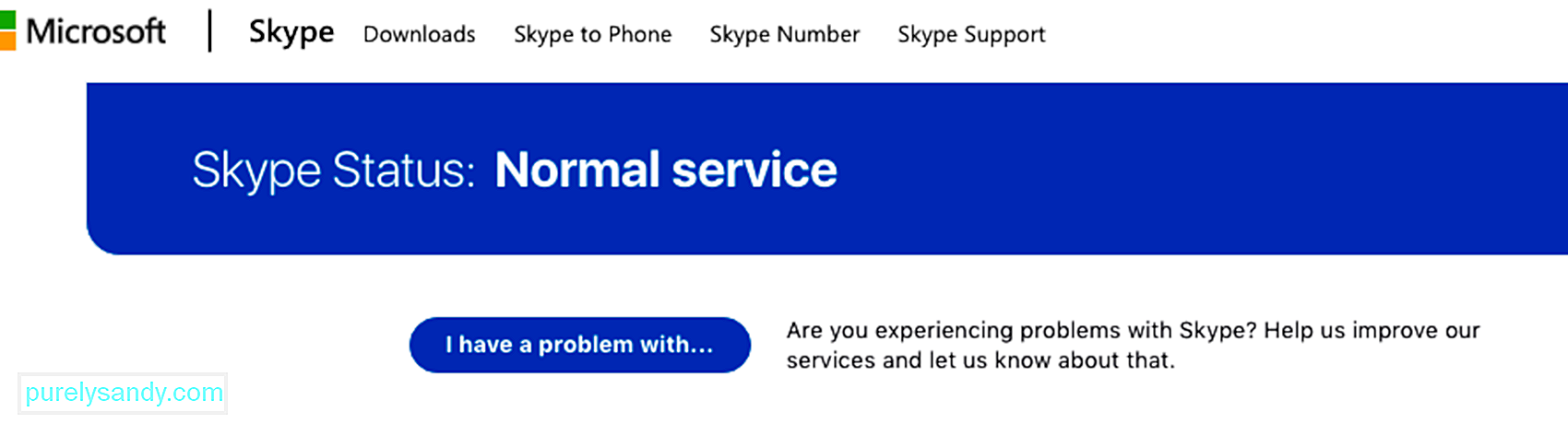
Để truy cập Skype Heartbeat, bạn có thể truy cập trực tiếp trang này. Bạn cũng có thể truy cập trang này qua ứng dụng bằng cách nhấp vào Trợ giúp & amp; phản hồi & gt; Trạng thái Skype. Nếu bạn thấy bất kỳ sự cố nào trên trang, bạn không thể làm gì khác ngoài việc đợi Microsoft khắc phục sự cố.
Khắc phục # 3: Cập nhật phiên bản ứng dụng của bạn.Một lý do khác khiến cuộc gọi của bạn ngắt kết nối sau vài giây là ứng dụng đã lỗi thời. Đảm bảo rằng bạn đang chạy phiên bản Skype mới nhất trên máy tính của mình vì Microsoft không thực hiện bảo trì hoặc sửa lỗi trong các phiên bản cũ hơn của ứng dụng. Cuộc gọi giữa các phiên bản Skype khác nhau cũng có thể gây ra sự cố không tương thích, dẫn đến cuộc gọi bị gián đoạn.
Để kiểm tra xem bạn có đang chạy phiên bản mới nhất của ứng dụng hay không, hãy chuyển đến cài đặt của ứng dụng bằng cách nhấp vào menu ba chấm. Nếu phiên bản của bạn được cập nhật, bạn sẽ thấy một thông báo như bên dưới: 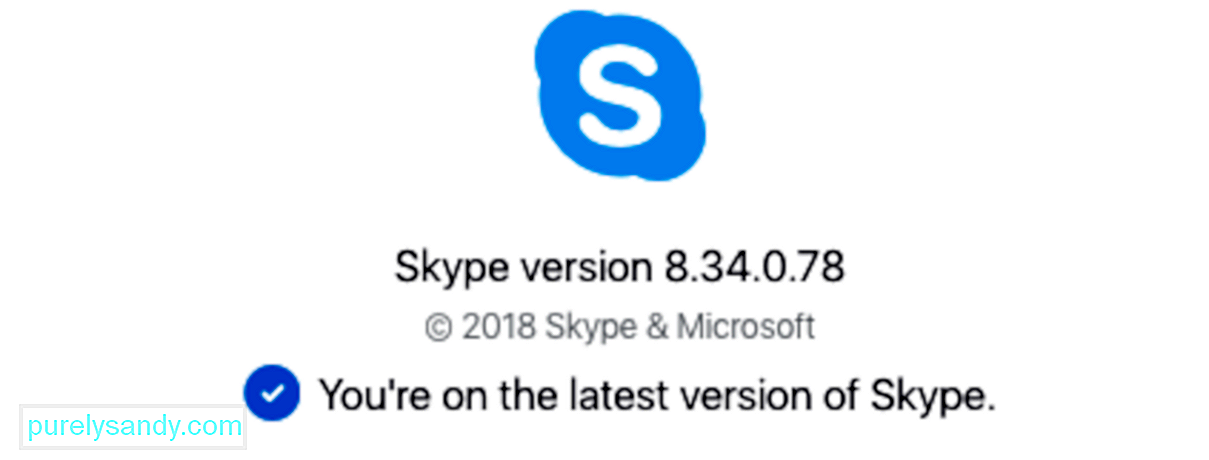
Nếu không, chính ứng dụng sẽ nhắc bạn cập nhật. Tất cả những gì bạn cần làm là làm theo hướng dẫn trên màn hình để cài đặt bản cập nhật ứng dụng mới nhất.
Cách khắc phục # 4: Kiểm tra xem bạn có đủ tín dụng Skype hay không.Gọi đến số điện thoại di động hoặc số điện thoại bằng ứng dụng không chỉ yêu cầu kết nối internet mà còn cả tín dụng Skype. Nếu bạn không có đủ tín dụng Skype trong tài khoản của mình, cuộc gọi sẽ không thực hiện được. Để kiểm tra tín dụng Skype của bạn, hãy đi tới cài đặt của ứng dụng bằng cách nhấp vào trình đơn ba chấm, sau đó nhấp vào Skype to Phone trong Quản lý . Để tiếp tục thực hiện cuộc gọi Skype, hãy thêm tín dụng vào tài khoản của bạn.
Cách khắc phục # 5: Tắt ID người gọi.Nếu người bạn đang gọi đã bật ID người gọi trong tài khoản Skype của họ, có thể có cuộc gọi đến từ những người gọi ẩn danh bị chặn. Nếu tính năng này được bật, nó sẽ dẫn đến việc ngắt cuộc gọi ngay lập tức, không trả lời, ngắt kết nối số hoặc các lỗi khác. Xác nhận với người bạn đang gọi và nếu tính năng này thực sự được bật, hãy sử dụng tài khoản Skype khác hoặc yêu cầu họ tắt ID người gọi.
Giải pháp # 6: Đóng các chương trình đang hoạt động khác.Nếu bạn không tích cực sử dụng một số chương trình nền, trò chơi điện tử và ứng dụng trên máy tính của mình, bạn cũng có thể đóng chúng. Tất cả các ứng dụng chạy ngầm này có thể tiêu tốn reimgs mạng của máy tính của bạn và ảnh hưởng đến tốc độ của nó, điều này có thể ảnh hưởng đến chất lượng cuộc gọi của bạn hoặc tệ hơn là bỏ nó.
Để đóng các chương trình không cần thiết, hãy khởi chạy Trình quản lý tác vụ và kết thúc những tác vụ được cho là không cần thiết đó.
Giải pháp # 7: Xác minh xem bạn có ở quốc gia có rào cản quốc tế hay không.Trong trường hợp bạn không biết, một số quận đã thiết lập tường lửa quốc gia. chặn các ứng dụng như Skype. Các Nhà cung cấp Dịch vụ Internet cũng có thể đã lọc các dịch vụ này, đặc biệt nếu họ cũng kinh doanh điện thoại của riêng mình. Vì vậy, hãy xác minh xem đây có phải là vấn đề của bạn không.
Giải pháp # 8: Cài đặt lại Trình điều khiển âm thanh.Đôi khi, trình điều khiển âm thanh lỗi thời hoặc có vấn đề có thể gây rối với các chức năng và tính năng của Skype, dẫn đến các cuộc gọi bị ngắt kết nối. Trong trường hợp này, bạn cần cập nhật trình điều khiển âm thanh của mình bằng một trình điều khiển tương thích.
Đối với tác vụ này, chúng tôi khuyên bạn nên sử dụng công cụ cập nhật thiết bị có thể tự động hóa quy trình cho bạn. Đó là cách cập nhật trình điều khiển của Windows 10 nhanh chóng và hiệu quả mà không phải lo lắng về các vấn đề tương thích. Tất cả những gì bạn cần làm là tải xuống và cài đặt công cụ Trình cập nhật trình điều khiển mà bạn chọn. Và sau đó, hãy để nó thay mặt bạn cập nhật tất cả các trình điều khiển của thiết bị.
Tuy nhiên, nếu bạn chọn thực hiện việc này theo cách thủ công, bạn có thể. Chỉ cần đảm bảo bạn làm theo đúng các bước sau: 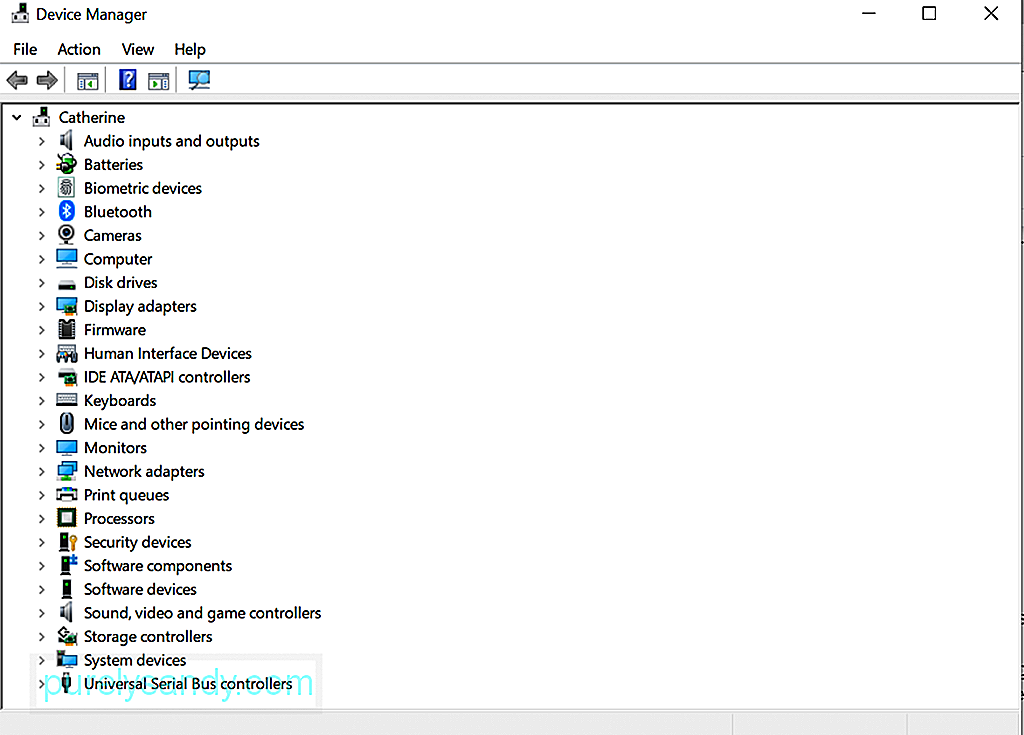
Một lý do khác khiến Skype tiếp tục ngắt kết nối trên thiết bị Windows của bạn là người dùng khác đã đăng nhập bằng cùng một tài khoản. Tình trạng này phổ biến ở những người dùng trong một tổ chức.
Để khắc phục điều này, hãy làm theo các bước sau:
Nếu bạn đã khắc phục sự cố nhưng không hài lòng với kết quả, bạn luôn có thể thử các mẹo sau:
1. Sử dụng tai nghe.  Nếu người bạn đang gọi nghe thấy tiếng vọng từ đầu bạn, thì đó là do loa của bạn quá to. Đeo tai nghe có thể loại bỏ tiếng vọng ngay lập tức.
Nếu người bạn đang gọi nghe thấy tiếng vọng từ đầu bạn, thì đó là do loa của bạn quá to. Đeo tai nghe có thể loại bỏ tiếng vọng ngay lập tức.
Nếu bạn đang chơi trò chơi điện tử hoặc đang phát trực tuyến phim trong khi gọi thì điều đó đang ngốn băng thông của bạn. Đóng tất cả các tab không cần thiết, đặc biệt là những tab liên quan đến chia sẻ màn hình video. Chúng chỉ ăn một phần lớn băng thông internet của bạn và ảnh hưởng đến tốc độ hệ thống của bạn.
3. Đảm bảo rằng ứng dụng của bạn được cập nhật.Chúng tôi đã đề cập ở trên cách một ứng dụng lỗi thời có thể dẫn đến sự cố với các ứng dụng Windows. Vì vậy, hãy đảm bảo rằng bạn luôn cập nhật nó để cải thiện chất lượng.
Tóm tắtSkype là một công cụ liên lạc rất hữu ích nhưng không tránh khỏi lỗi. Lần tới khi bạn gặp sự cố cuộc gọi bị gián đoạn khi sử dụng Skype trên Windows, hãy thử các bản sửa lỗi ở trên để giải quyết và quay lại cuộc trò chuyện của bạn càng sớm càng tốt.
Trước tiên, hãy kiểm tra xem kết nối internet của bạn có phải là thủ phạm hay không. Nếu không, hãy kiểm tra chính ứng dụng. Có lẽ hệ thống của Skype đang gặp sự cố. Bạn cũng có thể thử bản cập nhật của ứng dụng vì ứng dụng lỗi thời có thể gây ra sự cố không tương thích với Windows dẫn đến kết nối cuộc gọi bị ngắt. Ngoài ra, cần kiểm tra xem bạn có còn đủ tín dụng Skype hay không hoặc tính năng ID người gọi có được bật trong tài khoản của bạn hay không. Nếu không có giải pháp nào trong số này hoạt động thì thay vào đó, bạn có thể liên hệ với nhóm hỗ trợ của Microsoft. Họ có thể cung cấp cho bạn một giải pháp cụ thể hơn cho vấn đề liên tục ngắt kết nối Skype của bạn.
Video youtube.: CẬP NHẬT: 5 cách sửa lỗi Skype ngắt kết nối cuộc gọi
08, 2025

